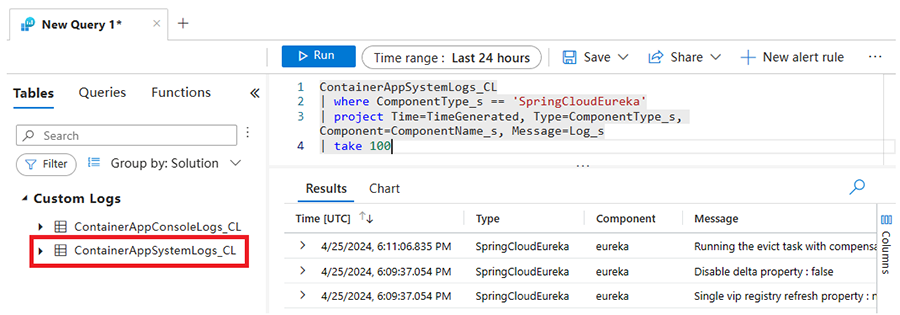자습서: Azure Container Apps에서 관리되는 Java 구성 요소의 가시성
Java 구성 요소에는 Java 구성 요소 상태를 수명 주기 내내 전체적으로 볼 수 있는 기본 제공 가시성 기능이 포함되어 있습니다. 이 자습서에서는 Java 구성 요소에서 생성된 로그 메시지를 쿼리하는 방법을 알아봅니다.
필수 조건
이 자습서에는 다음 사전 요구 사항이 필요합니다.
| 리소스 | 설명 |
|---|---|
| Azure Log Analytics | 관리되는 Java 구성 요소의 기본 제공 가시성 기능을 사용하려면 Log Analytics 또는 Azure Monitor를 사용하도록 Azure Log Analytics를 설정해야 합니다. 자세한 내용은 Azure Container Apps의 로그 스토리지 및 모니터링 옵션을 참조하세요. |
| Java 구성 요소 | 사용자 환경에서 Eureka Server 또는 Config Server와 같은 Java 구성 요소를 하나 이상 만들어야 합니다. |
로그 데이터 쿼리
Log Analytics는 로그 데이터를 보고 분석하는 데 도움이 되는 도구입니다. Log Analytics를 사용하면 Kusto 쿼리를 작성하여 로그 데이터를 검색, 정렬, 필터링, 시각화할 수 있습니다. 이러한 시각화는 추세를 파악하고 애플리케이션 관련 문제를 확인하는 데 도움이 됩니다. 쿼리 결과와 대화형으로 작업하거나 경고, 대시보드 및 통합 문서와 같은 다른 기능과 함께 사용할 수 있습니다.
Azure Portal을 열고 Azure Log Analytics 작업 영역으로 이동합니다.
사이드바에서 로그 선택합니다.
쿼리 탭의 테이블 섹션의 사용자 지정 로그 아래에서 ContainerAppSystemlogs_CL 테이블을 선택합니다.
다음 Kusto 쿼리를 입력하여 Spring 구성 요소에 대한 Eureka Server 로그를 표시합니다.
ContainerAppSystemLogs_CL | where ComponentType_s == 'SpringCloudEureka' | project Time=TimeGenerated, Type=ComponentType_s, Component=ComponentName_s, Message=Log_s | take 100실행 단추를 선택하여 쿼리를 실행합니다.
Azure CLI 로그 분석 확장을 통해 구성 요소 로그를 쿼리합니다.
다음 명령을 실행하여 Log Analytics 작업 영역 ID에 대한 변수를 만듭니다.
쿼리를 실행하기 전에
<WORKSPACE_ID>를 Log Analytics 작업 영역 ID로 바꿔야 합니다.SET $WORKSPACE_ID=<WORKSPACE_ID>다음 명령을 실행하여 로그 테이블을 쿼리합니다.
az monitor log-analytics query \ --workspace $WORKSPACE_ID \ --analytics-query "ContainerAppSystemLogs_CL | where ComponentType_s == 'SpringCloudEureka' | project Time=TimeGenerated, Type=ComponentType_s, Component=ComponentName_s, Message=Log_s | take 5" --out tableproject연산자의 매개 변수가 테이블 열을 지정합니다.
Azure Monitor를 사용하여 Java 구성 요소 로그 쿼리
Azure Monitor를 쿼리하여 Java 구성 요소 로그에 대한 데이터를 모니터링할 수 있습니다.
Azure Portal을 열고 Container Apps 환경으로 이동합니다.
사이드바의 모니터링 섹션에서 로그를 선택합니다.
쿼리 탭에서 테이블 섹션의 Container Apps 제목 아래에서 ContainerAppSystemLogs 테이블을 선택합니다.
다음 Kusto 쿼리를 입력하여 Spring 구성 요소 로그에 대한 Eureka Server의 로그 항목을 표시합니다.
ContainerAppSystemLogs | where ComponentType == "SpringCloudEureka" | project Time=TimeGenerated, Type=ComponentType, Component=ComponentName, Message=Log | take 100실행 단추를 선택하여 쿼리를 실행합니다.
Azure CLI 로그 분석 확장을 통해 구성 요소 로그를 쿼리합니다.
다음 명령을 실행하여 Log Analytics 작업 영역 ID에 대한 변수를 만듭니다.
쿼리를 실행하기 전에
<WORKSPACE_ID>를 Log Analytics 작업 영역 ID로 바꿔야 합니다.SET $WORKSPACE_ID=<WORKSPACE_ID>다음 명령을 실행하여 로그 테이블을 쿼리합니다.
az monitor log-analytics query --workspace $WORKSPACE_CUSTOMER_ID --analytics-query "ContainerAppSystemLogs | where ComponentType == 'SpringCloudEureka' | project Time=TimeGenerated, Type=ComponentType, Component=ComponentName, Message=Log | take 5" --out tableproject연산자의 매개 변수가 테이블 열을 지정합니다.